Šajā pamācībā uzzināsiet, kā pielāgot Adobe InCopy CC noklusējuma iestatījumus, lai padarītu jūsu kā redaktora darbu efektīvāku. Programmas saskarni var pielāgot tā, lai jūs varētu optimizēt savu personīgo darba plūsmu un veikt svarīgus teksta rediģēšanas iestatījumus. Izpētīsim kopā svarīgākos iestatījumus un atklāsim, kā tie var palīdzēt jums būt produktīvākiem.
Galvenās atziņas
- Ievades iestatījumos aktivizējiet tipogrāfiski apgrieztus komatus, lai izvairītos no neizskatīgām rakstzīmēm.
- Izmantojiet teksta vilkšanas un nomešanas rediģēšanas funkciju, lai atvieglotu teksta bloku apstrādi.
- Pievērsiet uzmanību paplašinātajiem ievades iestatījumiem, lai izprastu tekstu formatēšanu.
- Aktivizējiet dinamisko pareizrakstības pārbaudi, lai darbs ar tekstu būtu vienmērīgāks.
- Efektīvi izmantojiet automātisko labošanu, lai automātiski labotu biežāk sastopamās pareizrakstības kļūdas.
Soli pa solim
Lai piekļūtu Adobe InCopy CC preferencēm, izpildiet šādas darbības:
Atveriet preferences. 1.
Vispirms jāatver preferences. Lai to izdarītu, izvēlnes joslā atveriet sadaļu "Rediģēt" un meklējiet "Preferences" (Priekšnoteikumi). Šajā izvēlnes pozīcijā atradīsiet dažādas pielāgošanas opcijas.
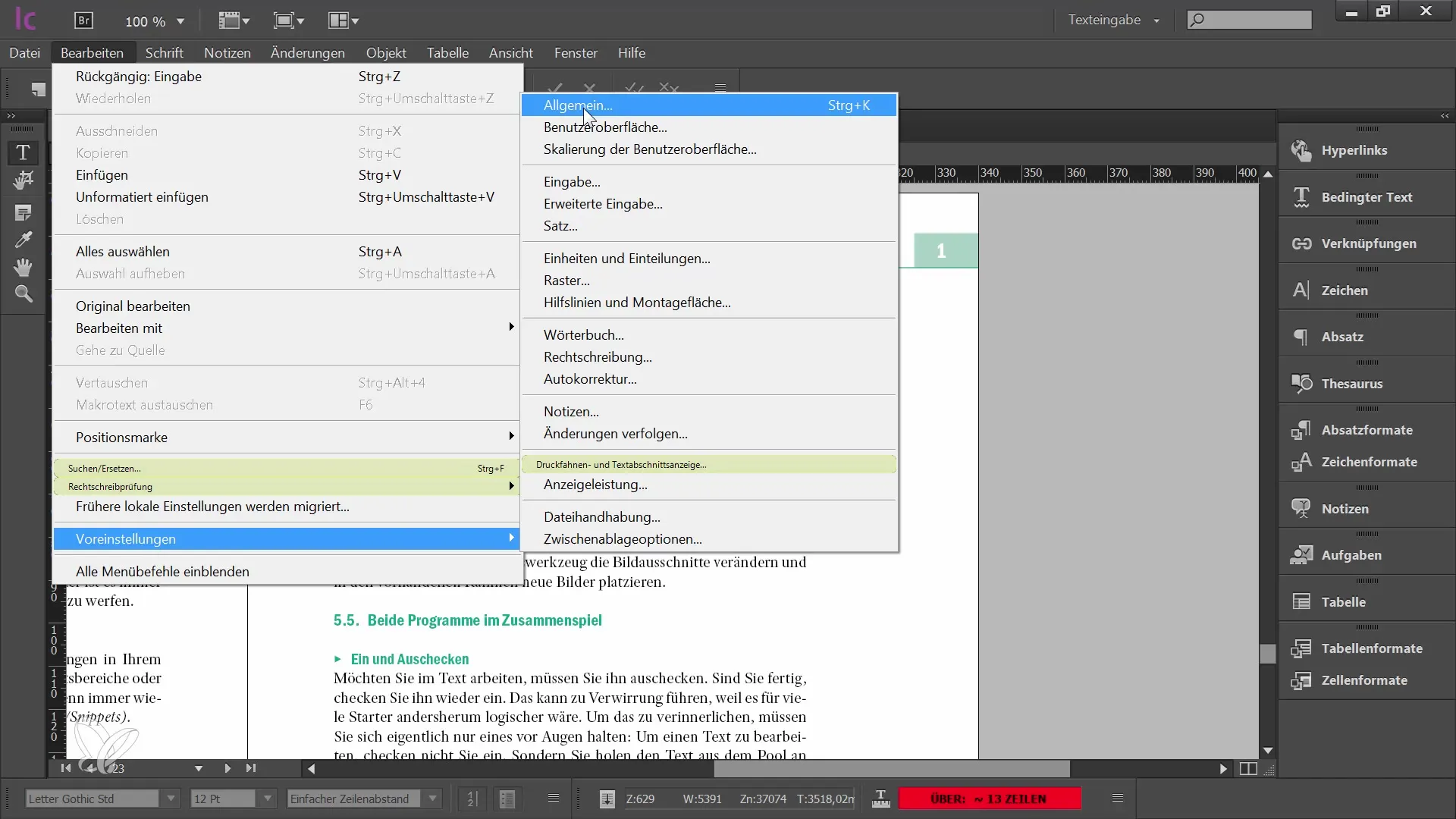
2. Aktivizējiet tipogrāfiskos komatus
Viens no svarīgākajiem iestatījumiem, kas jums jāveic, ir aktivizēt tipogrāfiskos apgrieztos komatus. Dodieties uz ievades iestatījumiem un pārliecinieties, ka ir uzstādīta atbilstoša ķeksīte. Ja šis iestatījums nav aktivizēts, iestatot apgrieztus komatus, jūs iegūsiet tikai nepievilcīgu rakstzīmi, kas padarīs jūsu tekstus neprofesionālus.
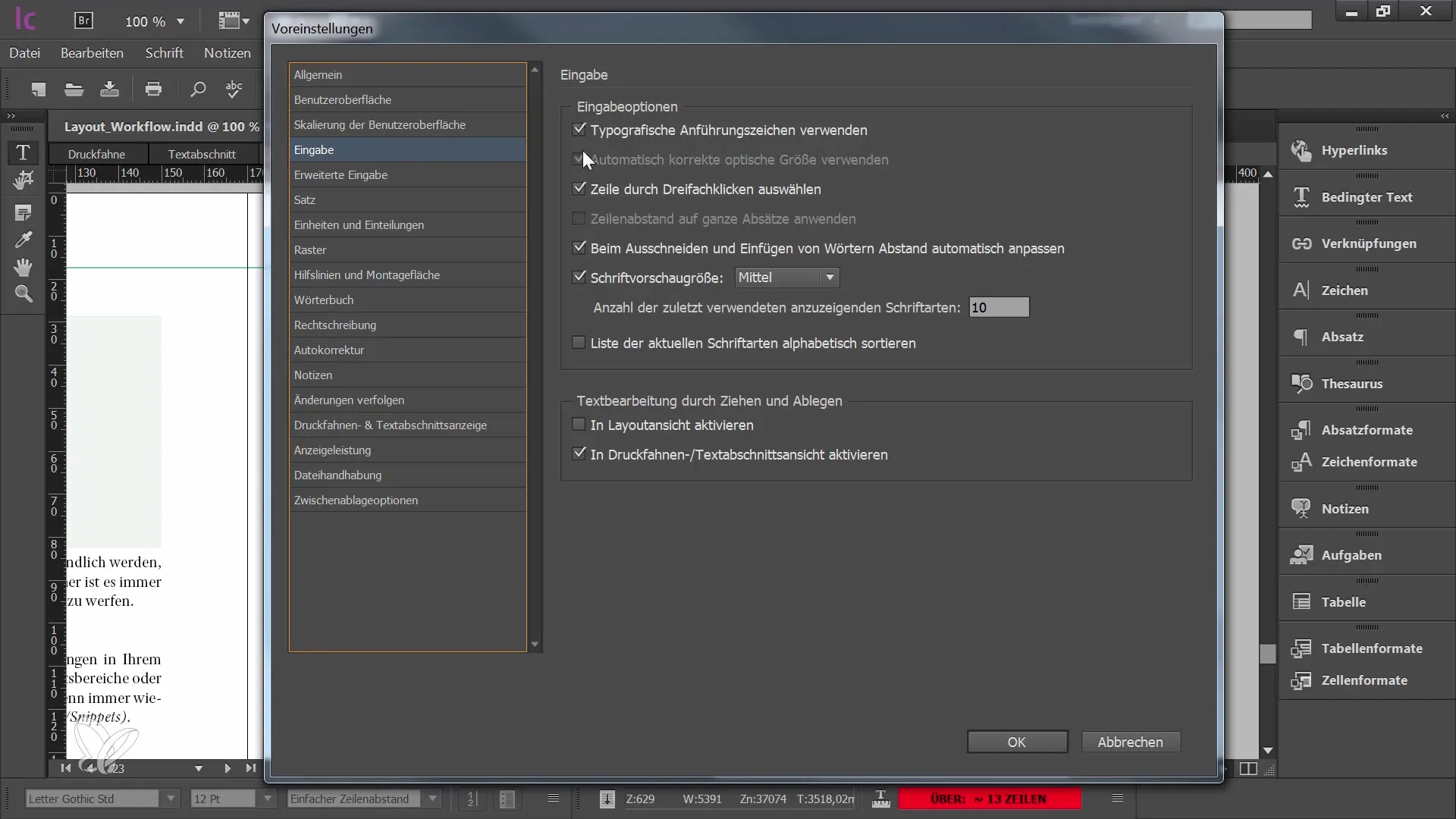
3. Aktivizējiet teksta rediģēšanu, velkot un nometot
Vēl viena noderīga funkcija ir iespēja rediģēt tekstu, velkot un nometot. Šo funkciju var aktivizēt arī izkārtojuma skatā. Izmantojot šo iestatījumu, varat viegli pārvietot teksta blokus, līdzīgi kā citās programmās, kas var ietaupīt daudz laika un pūļu.
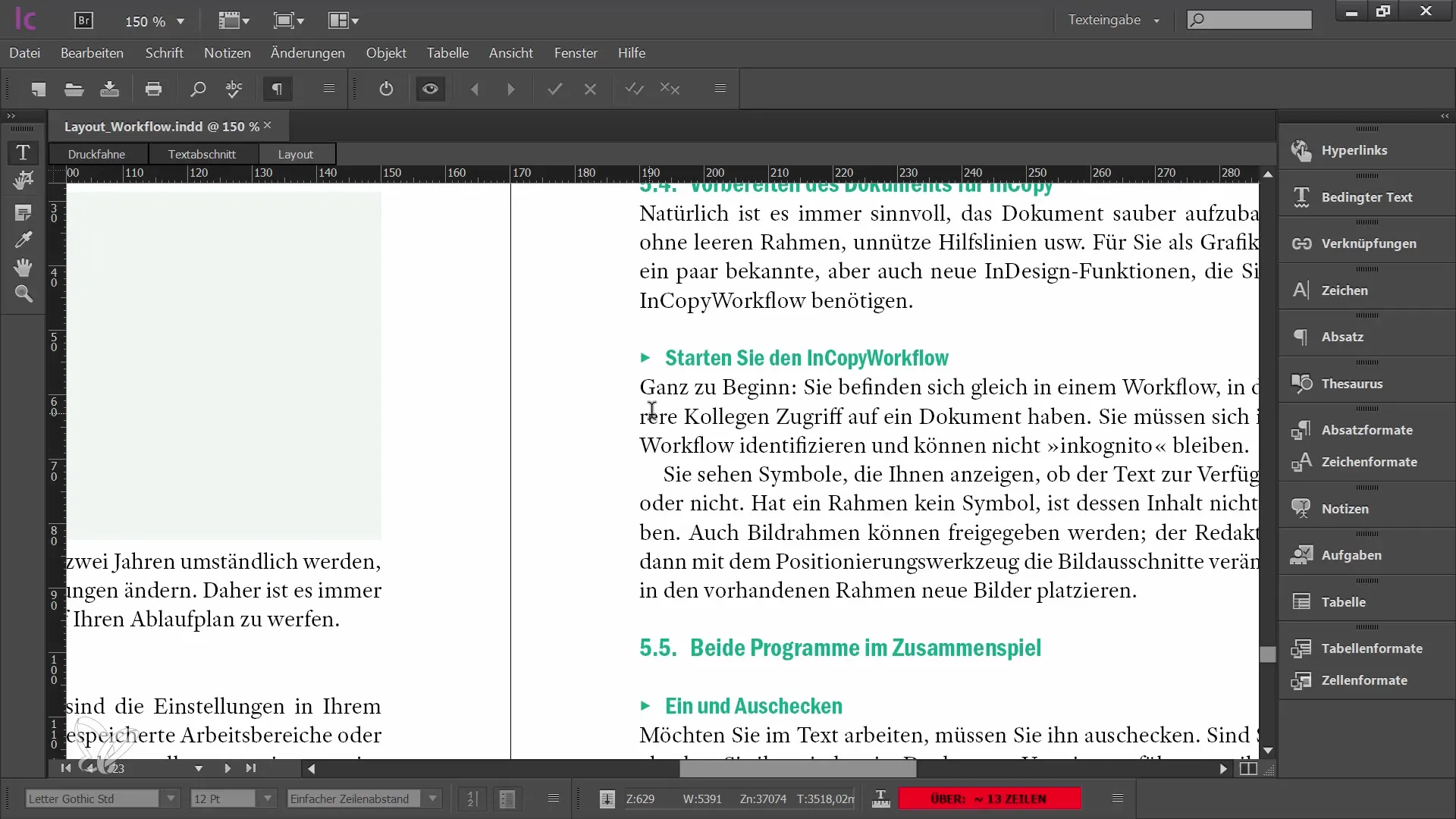
4. Pārbaudiet uzlaboto ievadi
Paplašinātajā ievadē atradīsiet iestatījumus, ko grafikas dizaineris, iespējams, ir izveidojis dokumentam. Šeit jūs neko nevarat mainīt, taču ir lietderīgi ieskatīties, lai saprastu, kā jūsu dokumentā tiek formatēti, piemēram, augšējie vai apakšējie indeksi.
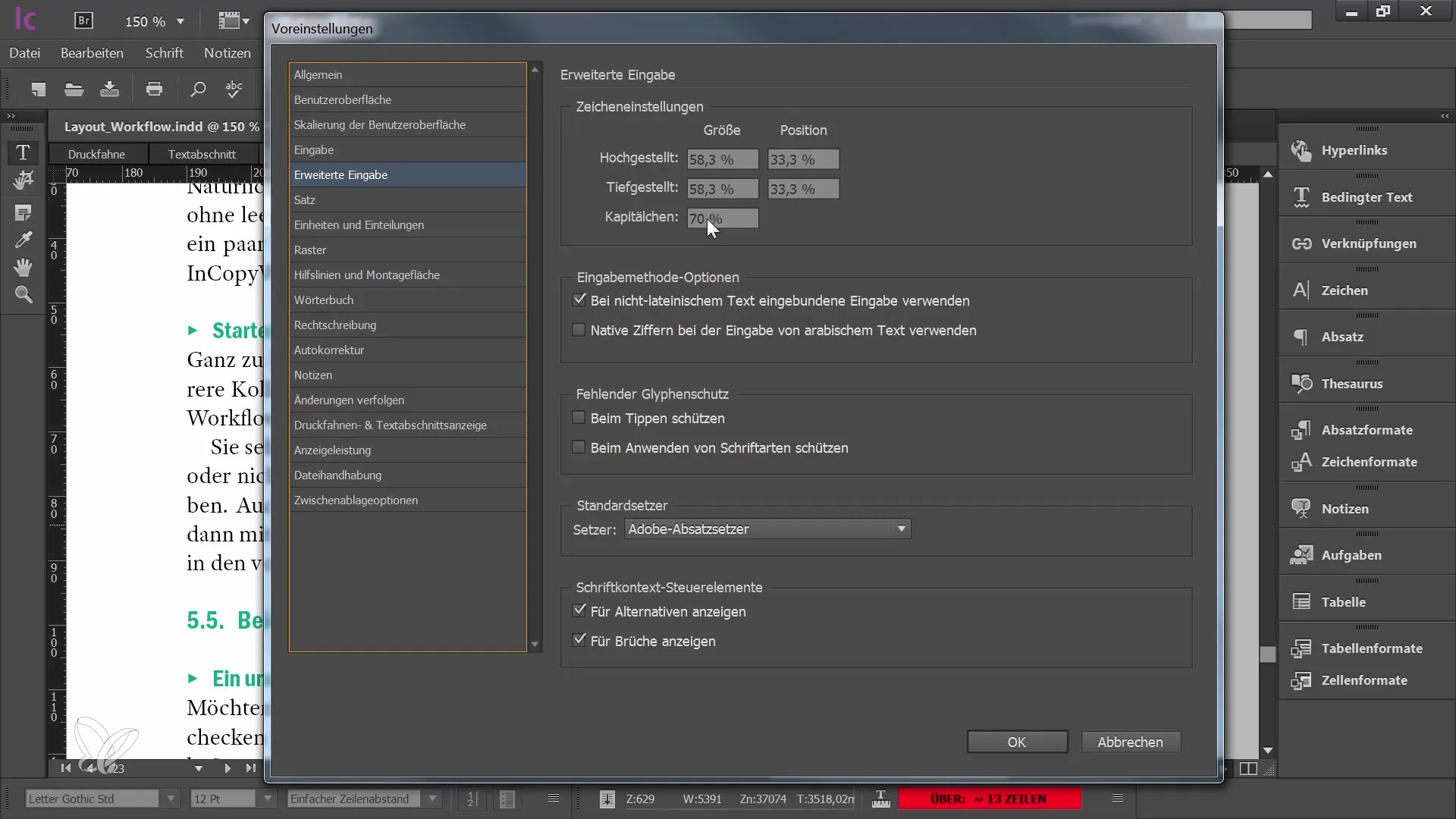
5. Izmantojiet fontu konteksta kontrolierīces
Noderīgs jauns rīks, kas pieejams šajā versijā, ir fontu konteksta vadības elementi. Tie parāda alternatīvus glifus tieši rediģēšanas laikā programmā InCopy vai InDesign. Šo alternatīvo glifu rādīšanu varat atspējot, ja tie jums traucē.
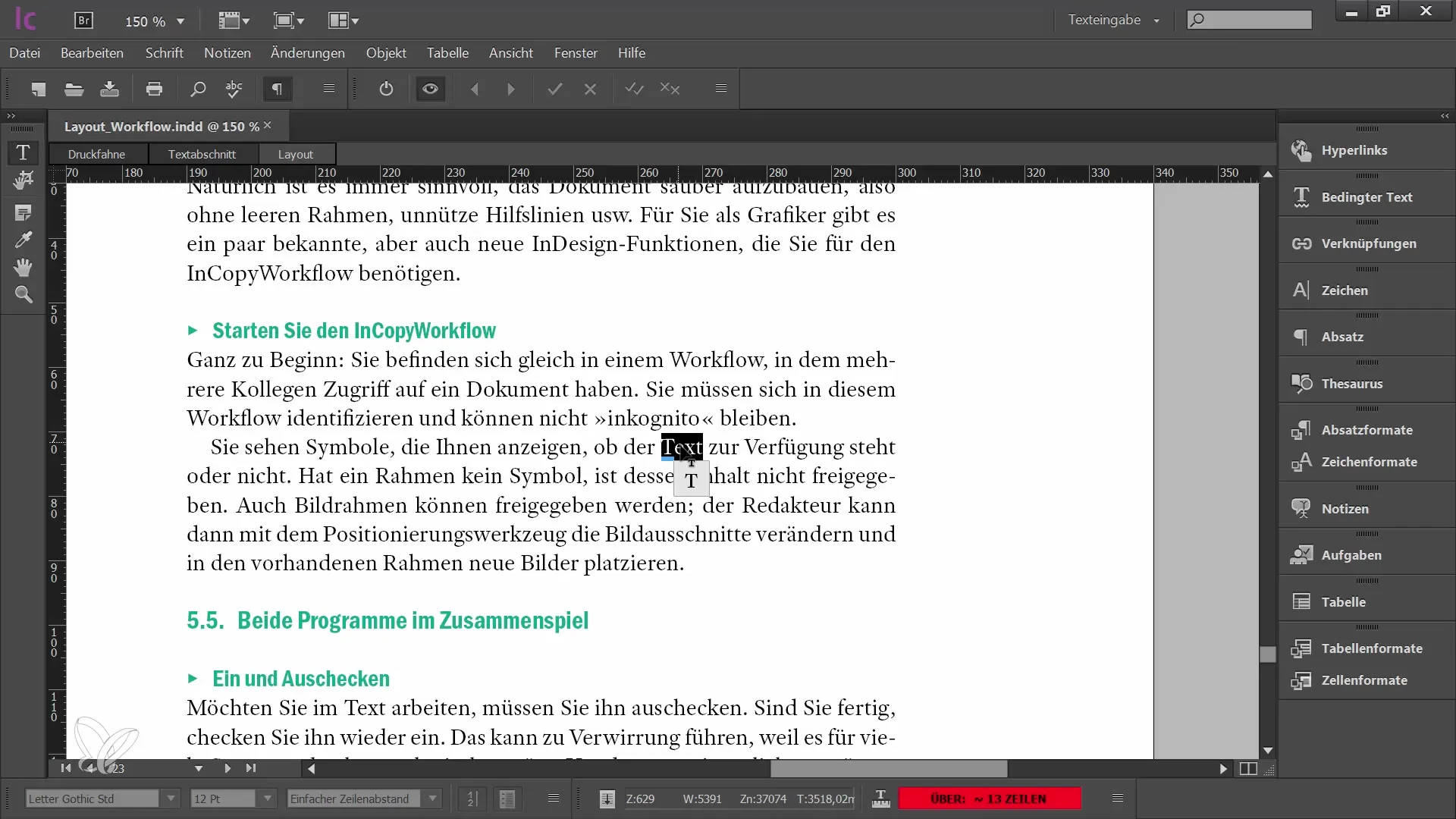
6. Pielāgojiet vārdnīcu un apgrieztās komatas
Vārdnīcā varat norādīt, kuras apgrieztās komatas pieder kurai valodai. Pārliecinieties, vai iestatījumi atbilst jūsu prasībām, īpaši attiecībā uz vācu valodas komatu pareizu lietošanu. Ja aktivizēsiet tipogrāfiskos apgrieztos komatus, rakstot uzreiz izmantosiet pareizās zīmes.
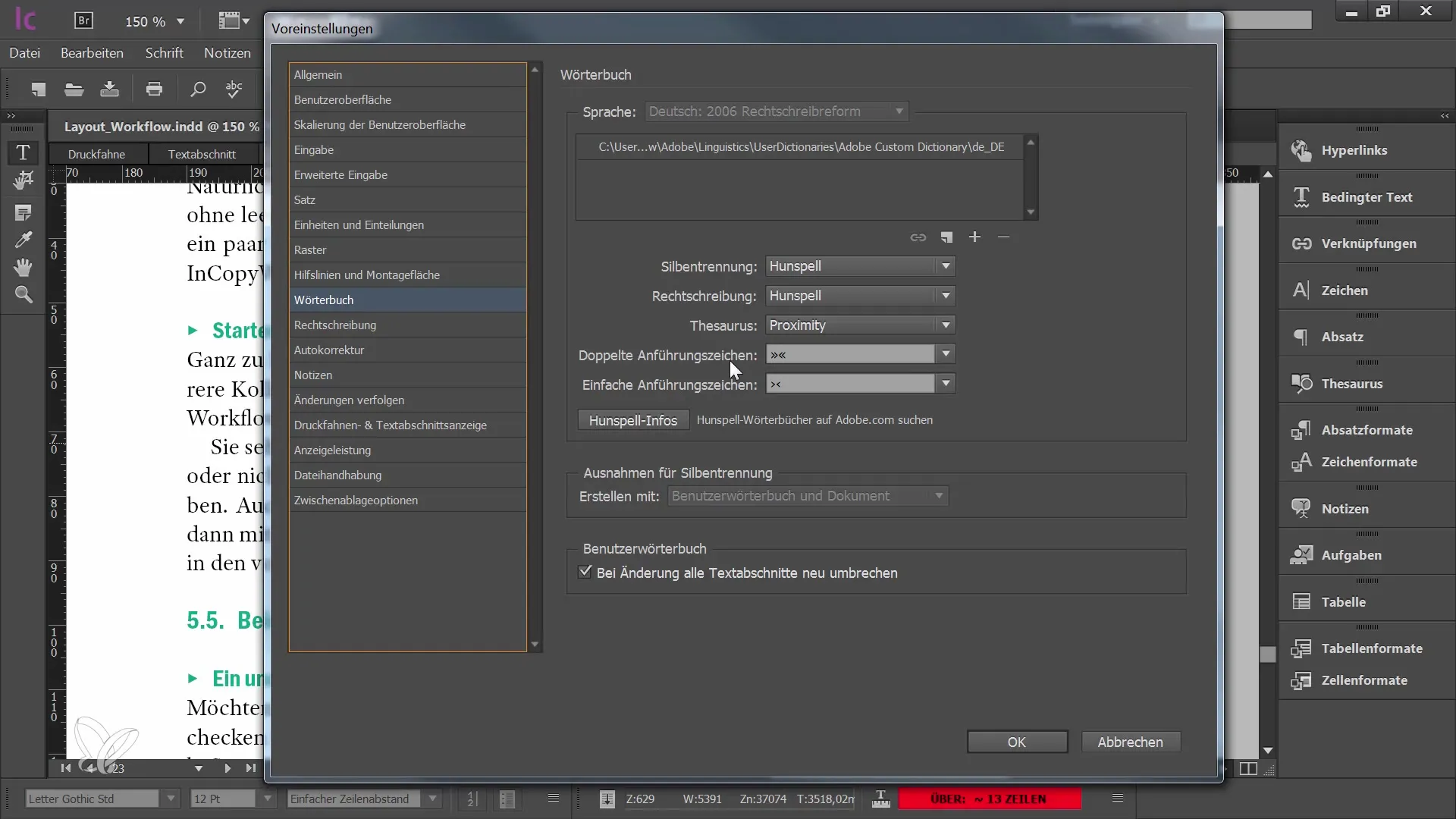
7. Aktivizējiet dinamisko pareizrakstības pārbaudi
Var aktivizēt arī dinamisko pareizrakstības pārbaudi, kas ievērojami atvieglos jūsu dzīvi rakstīšanas laikā. Pārliecinieties, ka vārdnīcā ir iestatīta pareizā valoda, pretējā gadījumā vārdi var netikt pareizi atpazīti un parādīties pasvītroti.

8. iestatiet automātisko labošanu
Viens no vienkāršākajiem veidiem, kā optimizēt darba procesu, ir izmantot automātisko labošanu. Varat izveidot biežāk sastopamās pareizrakstības kļūdas, kas tiek automātiski izlabotas rakstīšanas laikā. Piemēram, ja jūs rakstāt "MFG" un tas automātiski tiek papildināts ar "sirsnīgi lūdzam".
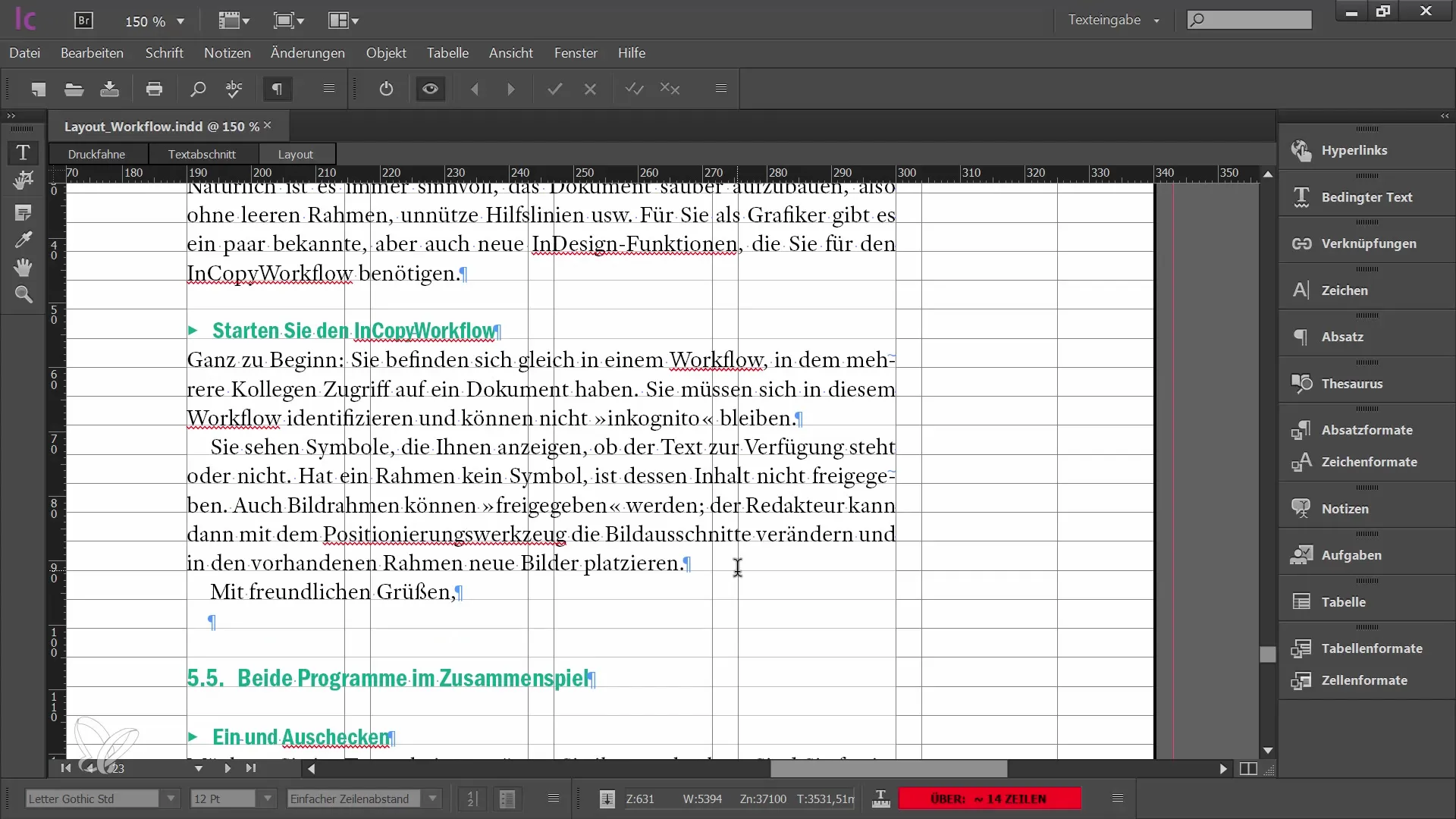
9. Pielāgojiet piezīmes un drukāšanas iespējas
Piezīmēs varat noteikt krāsas un attēlošanas nosacījumus. Šie pielāgojumi palīdz jums saglabāt pārskatu, ja strādājat ar vairākām piezīmēm un anotācijām. Jums ir arī iespēja veikt īpašus iestatījumus teksta sadaļu attēlošanai un dokumentu drukāšanai.
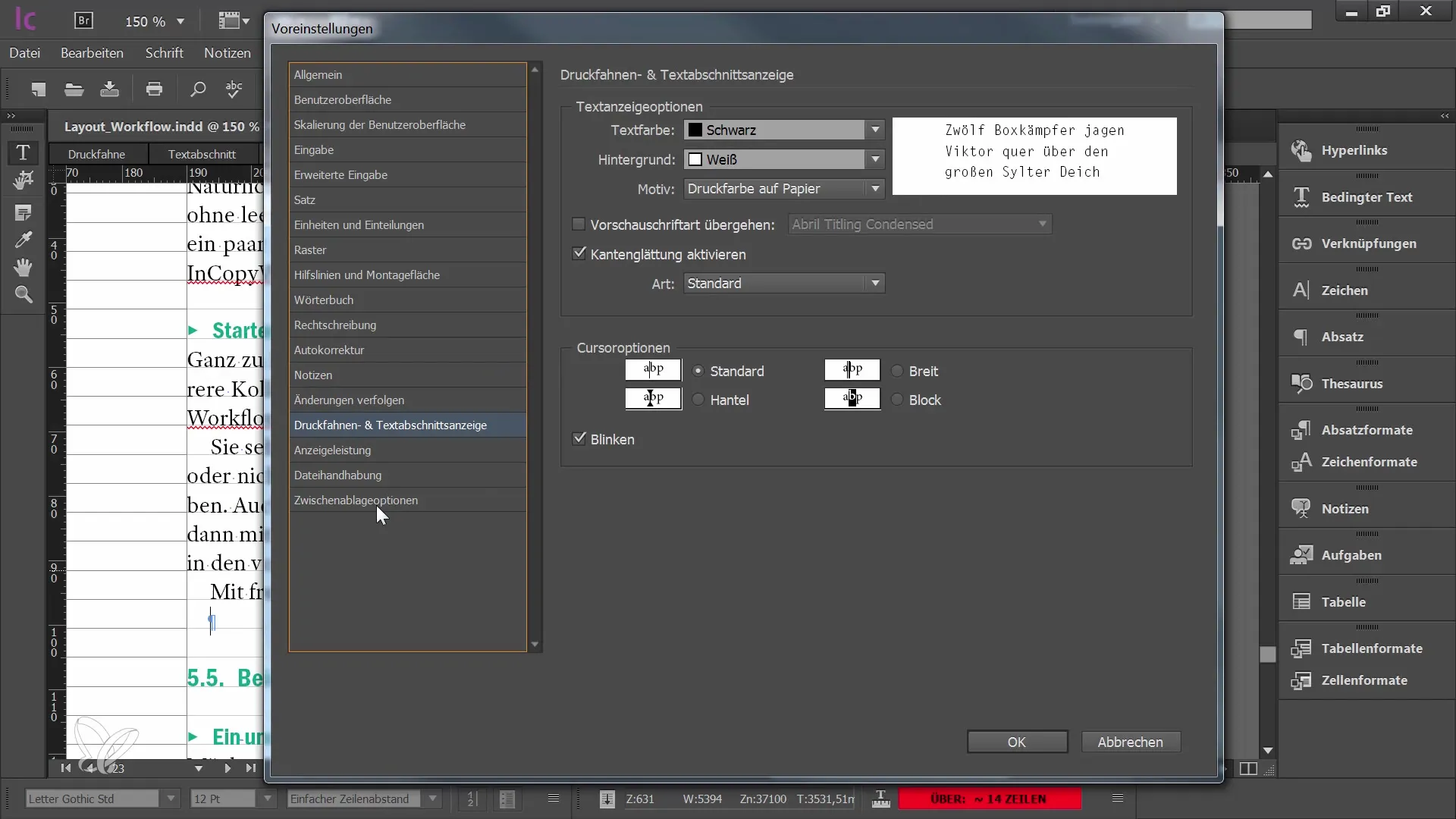
10. Izmaiņu izsekošana
Lai uzlabotu dokumentu pārvaldību, varat arī iestatīt, kā izsekot izmaiņām. Šī funkcija ļauj precīzi redzēt un izsekot visām izmaiņām dokumentā, kas ir īpaši noderīgi, ja strādājat ar vairākiem lietotājiem.
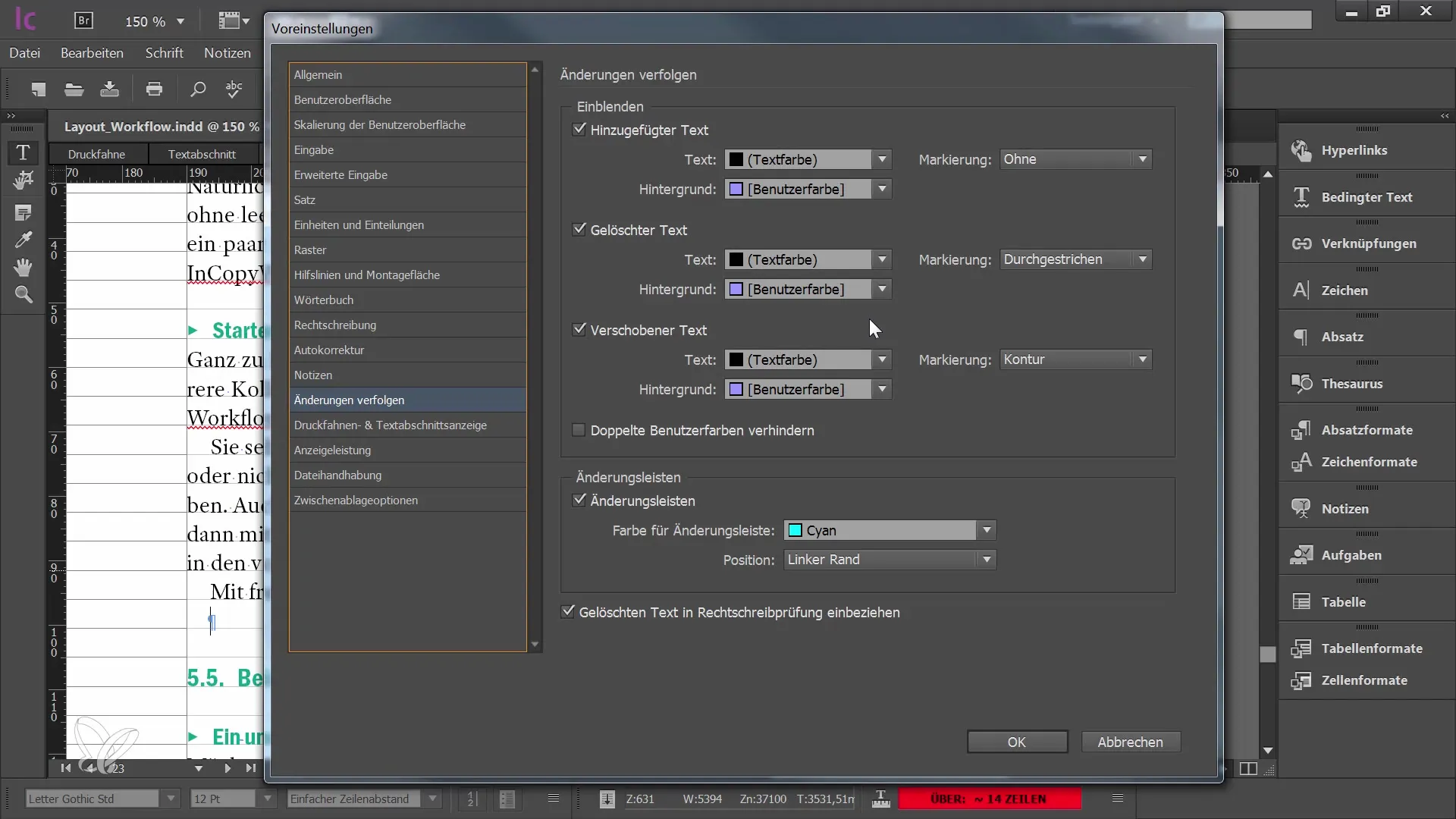
Kopsavilkums
Šajā pamācībā jūs uzzinājāt, kā optimizēt savu redaktora darbu, veicot vienkāršus pielāgojumus Adobe InCopy CC preferencēs. Pareiza konfigurācija nodrošina ne tikai skaidrākus tekstus, bet arī vienmērīgāku darba plūsmu un labāku lietošanas pieredzi.


